Renommer une tâche planifiée dans Windows
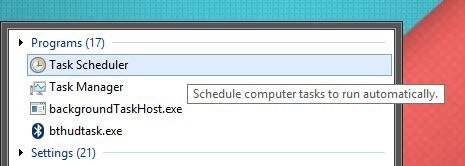
Renommer une tâche planifiée dans le Planificateur de tâches n’est pas possible directement car le champ « Nom » est verrouillé. Exportez la tâche en XML, supprimez l’ancienne tâche, puis réimportez le XML en lui donnant le nouveau nom. Cette méthode conserve les paramètres et déclencheurs.
Le Planificateur de tâches de Windows permet d’automatiser des actions simples ou complexes. Mais étonnamment, il ne laisse pas renommer une tâche après sa création : le champ “Nom” est grisé dans les propriétés. Voici une méthode simple et sûre pour renommer une tâche sans perdre sa configuration.
Important : l’opération exporte la tâche en fichier XML, supprime la tâche existante, puis réimporte le XML sous un nouveau nom. Les paramètres (déclencheurs, actions, conditions) sont préservés, mais vérifiez les références à des chemins ou comptes utilisateur après l’importation.
Pourquoi Windows verrouille le nom
Microsoft semble considérer le nom d’une tâche comme un identifiant stable. Changer ce nom directement pourrait casser des scripts, des dépendances ou des autorisations. Le Planificateur oblige donc à recréer la tâche (via export/import) pour garantir l’intégrité des métadonnées.
Procédure pas à pas (interface graphique)
- Ouvrez le Planificateur de tâches (recherchez « Planificateur de tâches » dans le menu Démarrer).
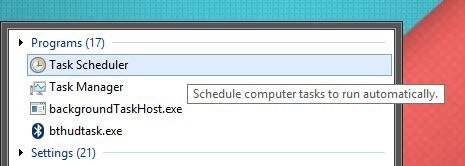
- Dans l’arborescence, trouvez la tâche à renommer.
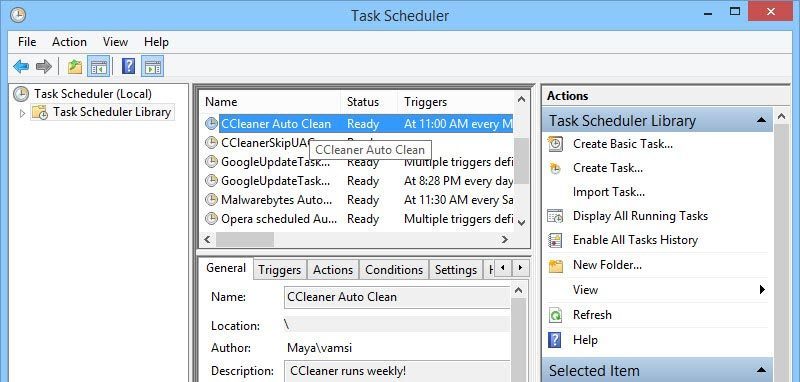
- Ouvrez les propriétés si vous voulez vérifier les paramètres. Vous verrez que le champ Nom est grisé.
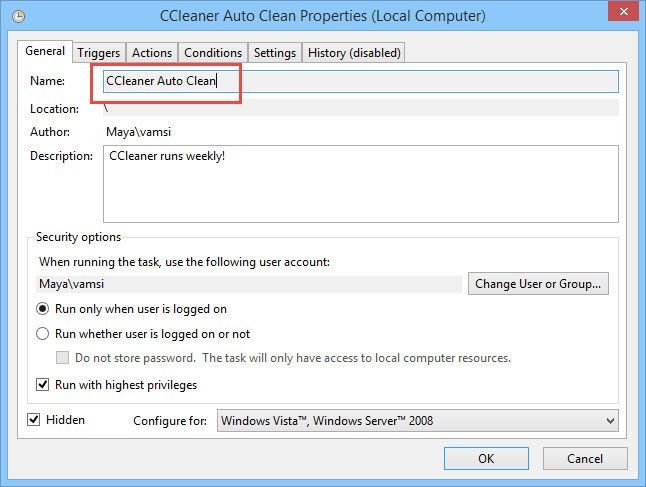
- Faites un clic droit sur la tâche puis choisissez « Exporter ». Enregistrez le fichier XML dans un emplacement sûr.
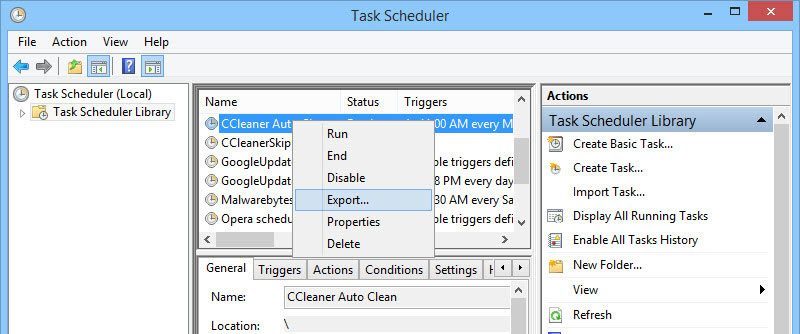
- Choisissez un emplacement et cliquez sur Enregistrer pour créer le fichier XML.
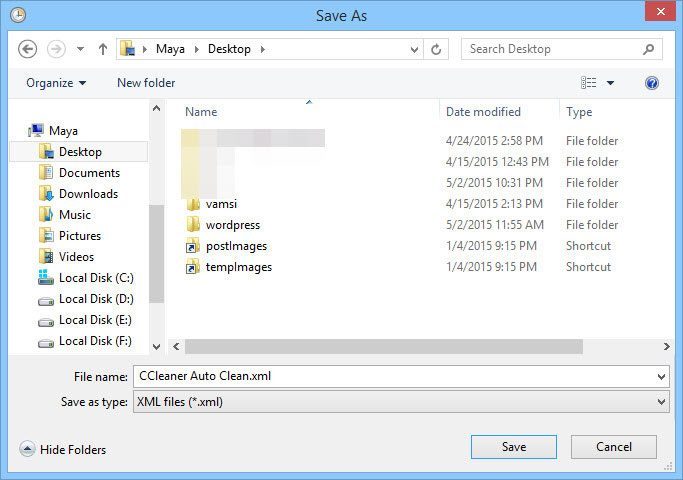
- Supprimez ensuite la tâche d’origine (clic droit → Supprimer). Ne paniquez pas, vous allez la réimporter.
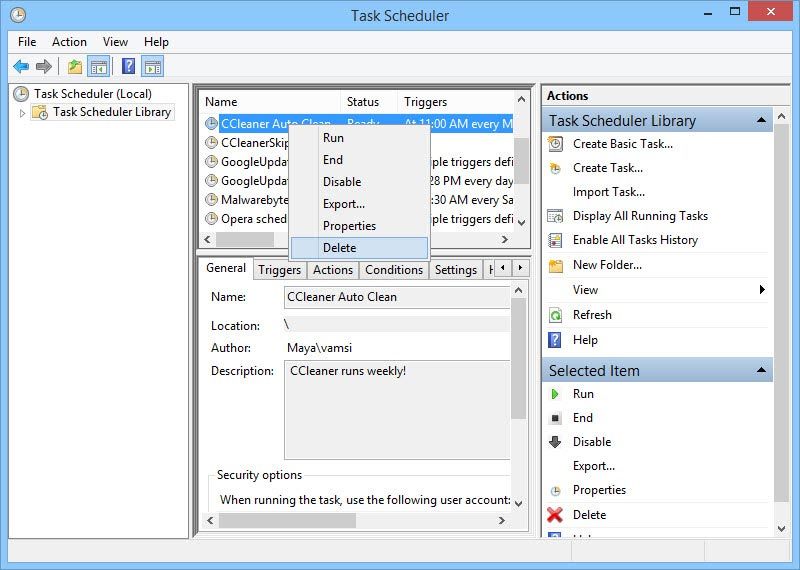
- Confirmez la suppression en cliquant sur Oui.
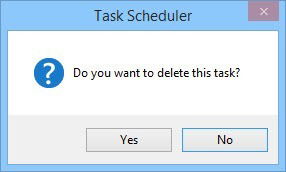
- Dans le volet de droite (Actions), sélectionnez « Importer une tâche ». Parcourez jusqu’au fichier XML exporté et ouvrez-le.
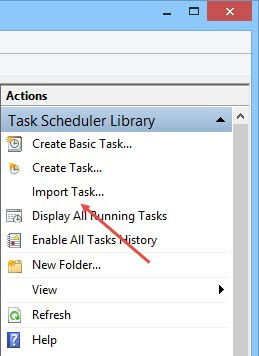
- Sélectionnez le fichier XML précédemment exporté et cliquez sur Ouvrir.
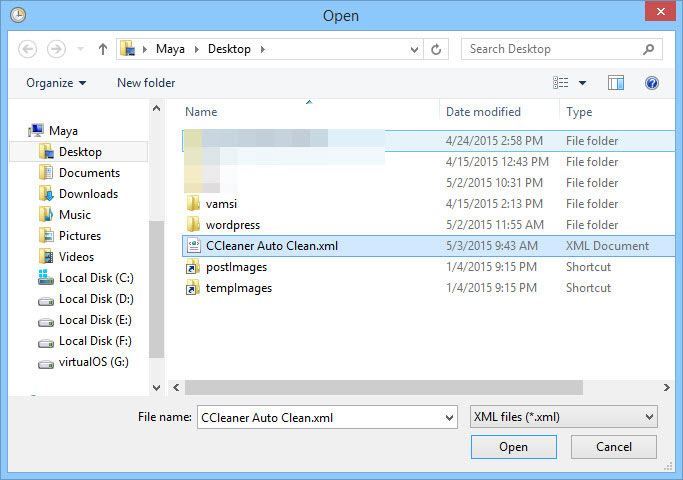
- La fenêtre “Créer une tâche” s’ouvre avec tous les paramètres. Modifiez le champ Nom et cliquez sur OK.
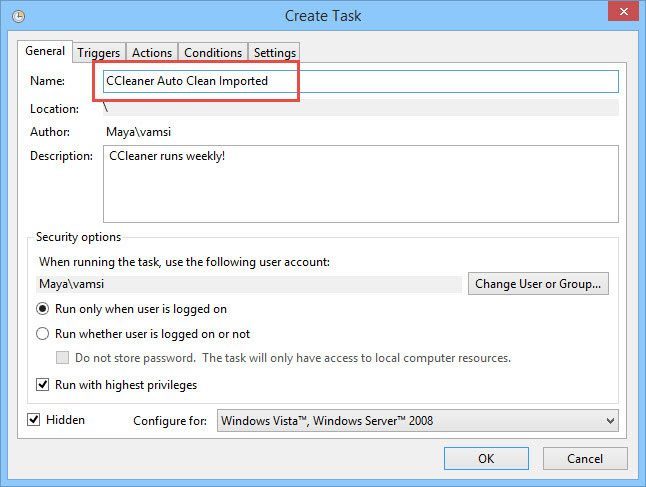
Après l’importation, le champ Nom redeviendra grisé dans les propriétés de la tâche, comme avant.
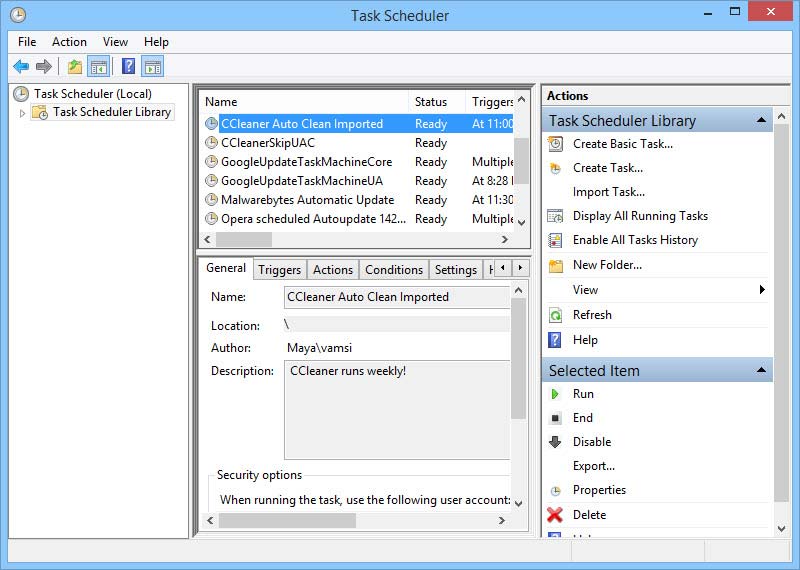
Alternative en ligne de commande (rapide pour les administrateurs)
Si vous préférez automatiser la procédure ou l’exécuter sur plusieurs machines, vous pouvez utiliser l’utilitaire schtasks :
- Créez la tâche depuis le fichier XML :
schtasks /Create /TN “NouveauNom” /XML “C:\chemin\vers\tache.xml”
- Supprimez l’ancienne tâche :
schtasks /Delete /TN “AncienNom” /F
Note : exécutez ces commandes dans une invite élevée (Exécuter en tant qu’administrateur). Vérifiez les chemins et les autorisations avant d’automatiser la suppression.
Points à vérifier après l’importation
- Compte utilisé : vérifiez si la tâche s’exécute sous le bon compte (mot de passe stocké ou non).
- Références absolues : chemins d’accès aux scripts ou programmes restent valides.
- Permissions NTFS : l’utilisateur qui exécute la tâche a toujours accès aux fichiers.
- Notifications et dépendances : scripts externes ou autres tâches qui pointaient vers l’ancien nom peuvent nécessiter mise à jour.
Important : si un script ou une application s’appuie sur le nom exact de la tâche pour l’identifier, mettez à jour la référence vers le nouveau nom.
Checklist rapide (SOP) avant de renommer
- Exporter la tâche en XML vers un emplacement sauvegardé.
- Noter le compte utilisateur et les paramètres sensibles (mot de passe, chemin).
- Exporter ou documenter les déclencheurs et actions si nécessaire.
- Supprimer l’ancienne tâche.
- Importer le XML et donner le nouveau nom.
- Tester l’exécution immédiate et vérifier les journaux.
- Mettre à jour toute référence externe au nom de la tâche.
Alternatives et cas où la méthode échoue
- Si l’export XML est corrompu ou si la tâche utilise des paramètres spécifiques au système (par ex. objets COM locaux), l’import peut échouer. Dans ce cas, recréez la tâche manuellement.
- Dans des environnements gérés (GPO ou outils de gestion), le nom peut être réappliqué automatiquement. Vérifiez les stratégies de groupe avant de renommer.
Conseils pour les administrateurs (maturité et sécurité)
- Maturité : documentez les tâches critiques dans un registre central et utilisez des conventions de nommage structurées (préfixe service/équipe/date) pour éviter les renommages fréquents.
- Sécurité : évitez d’encoder des mots de passe en clair. Préférez les comptes de service gérés quand c’est possible.
Questions fréquentes
Puis-je renommer plusieurs tâches en lot ?
Oui. Automatisez l’export/import puis utilisez schtasks ou des scripts PowerShell pour créer les nouvelles tâches à partir des XML.
L’importation conserve-t-elle les déclencheurs et l’historique d’exécution ?
L’import conserve la configuration (déclencheurs, actions, conditions). L’historique d’exécution (journaux) appartient au système et n’est pas transféré par le XML.
Que faire si l’import échoue avec une erreur d’autorisation ?
Exécutez le Planificateur ou vos commandes en tant qu’administrateur. Vérifiez aussi que le compte spécifié dans la tâche existe et a les droits requis.
Résumé
Renommer une tâche planifiée dans Windows nécessite d’exporter la tâche en XML, de supprimer l’originale, puis d’importer le XML avec le nouveau nom. La méthode protège la configuration, mais pensez à vérifier les comptes, permissions et toutes les références externes après l’opération.
Notes finales : commentez vos expériences et indiquez si vous utilisez des scripts pour automatiser ce flux. Cela aidera d’autres administrateurs à choisir la meilleure approche.
Matériaux similaires

Installer et utiliser Podman sur Debian 11
Guide pratique : apt-pinning sur Debian

OptiScaler : activer FSR 4 dans n'importe quel jeu
Dansguardian + Squid NTLM sur Debian Etch

Corriger l'erreur d'installation Android sur SD
